png格式怎么打开 png格式打开的方法教程
来源:www.laobaicai.net 发布时间:2019-03-03 13:15
随着p图软件的蓬勃发展,现在我们遇到的图片格式越来越多。不过大部分我们接触的都是jpg格式的图片,偶尔遇到png格式却不知怎么打开了。今天小编就将打开png格式的方法分享给大家,需要的小伙伴一起往下看看吧。
一、右击想要打开的png格式图片,选择打开方式,选择画图工具、美图秀秀、PHOTOSHOP、ACDSEE都可以打开。
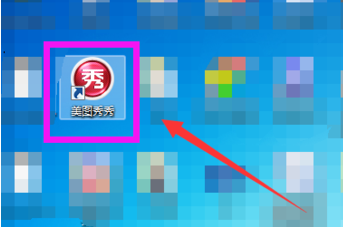
二、如果想要将png格式的文件转换为jpg格式可以参考以下方法
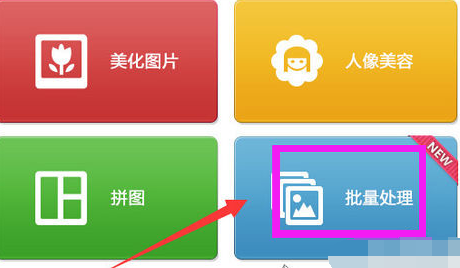
1、打开美图秀秀软件。
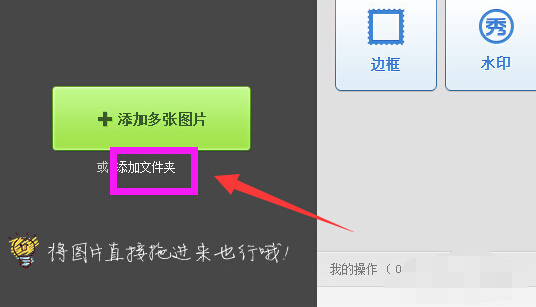
2、点击“批量处理”。
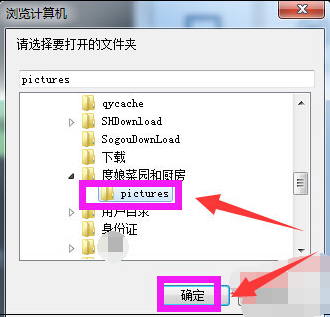
3、如果图片比较多就点击添加多张图片,如果将要批量处理的图片放在了一个文件夹里,就可以点击“添加文件夹”。少量图片可以将它们直接拖拽进来。小编这里选择添加文件夹
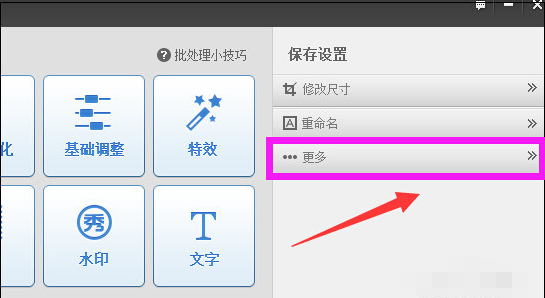
4、选择文件夹后,点击“确定”。
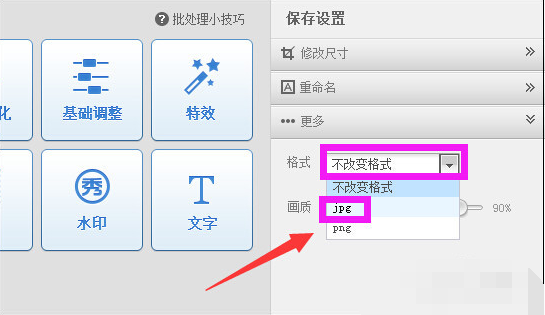
5、然后文件夹里的全部图片就都添加进来了

以上就是png格式怎么打开 png格式打开的方法教程的全部内容了。如果你也想知道png格式怎么打开,不妨参考小编上述方法来解决哦。更多精彩教程请关注老白菜官网。
推荐阅读
"win10系统亮度调节无效解决方法介绍"
- win10系统没有亮度调节解决方法介绍 2022-08-07
- win10系统关闭windows安全警报操作方法介绍 2022-08-06
- win10系统无法取消屏保解决方法介绍 2022-08-05
- win10系统创建家庭组操作方法介绍 2022-08-03
win10系统音频服务未响应解决方法介绍
- win10系统卸载语言包操作方法介绍 2022-08-01
- win10怎么还原系统 2022-07-31
- win10系统蓝屏代码0x00000001解决方法介绍 2022-07-31
- win10系统安装蓝牙驱动操作方法介绍 2022-07-29
老白菜下载
更多-
 老白菜怎样一键制作u盘启动盘
老白菜怎样一键制作u盘启动盘软件大小:358 MB
-
 老白菜超级u盘启动制作工具UEFI版7.3下载
老白菜超级u盘启动制作工具UEFI版7.3下载软件大小:490 MB
-
 老白菜一键u盘装ghost XP系统详细图文教程
老白菜一键u盘装ghost XP系统详细图文教程软件大小:358 MB
-
 老白菜装机工具在线安装工具下载
老白菜装机工具在线安装工具下载软件大小:3.03 MB










